我们在使用CAD绘制图时,可以看到绘图区的背景颜色为黑色的,这个背景色能不能设置其他颜色呢,下面我们就来一起看看如何将cad绘图背景变成白色的吧。
操作方法
-
01
在桌面上双击CAD的快捷图标,打开CAD这款软件,进入CAD的操作界面,如图所示:

-
02
打开CAD后可以看到操作界面的背景色是黑色的,在绘图区里单击鼠标右键在弹出的右键菜单里找到选项选项,如图所示:
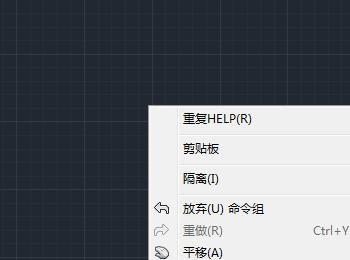
-
03
点击选项选项,在弹出的对话框内找到显示选项,如图所示:
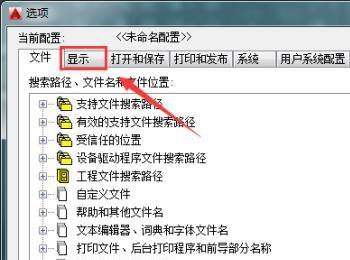
-
04
点击显示选项,在其内找到颜色选项,如图所示:
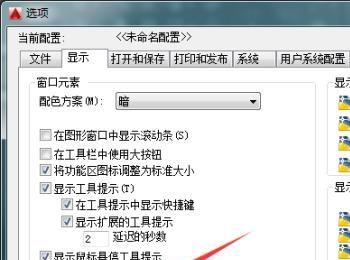
-
05
点击颜色选项,弹出图形窗口颜色对话框,如图所示:
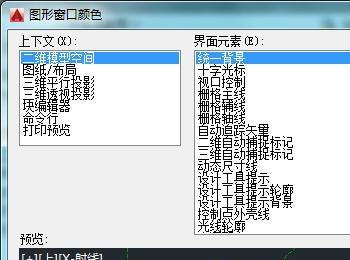
-
06
在图形窗口颜色对话框内找到颜色选项,并在其下拉列表里选择白色选项,如图所示:
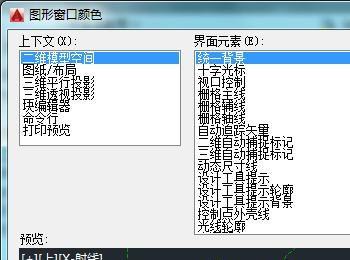
-
07
点击白色选项,可以看到在预览里就变成了白色,同时找到应用并关闭选项,如图所示:
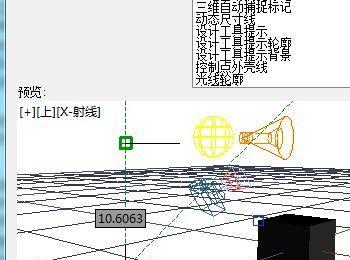
-
08
点击应用并关闭选项,返回到了选项对话框,如图所示:
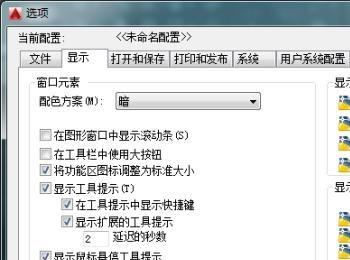
-
09
在选项对话框内点击确定,可以看到我们的绘图背景色就变成了我们设置的白色了,如图所示:

